Ghim, bỏ ghim tin nhắn tin nhắn trong nhóm Zalo giúp bạn lưu lại một tin nhắn, hình ảnh, link quan trọng khi có quá nhiều tin nhắn trong nhóm. Vậy làm sao để thực hiện điều đó? Đừng lo lắng, bài viết dưới đây sẽ hướng dẫn bạn thật chi tiết và dễ hiểu. Hãy theo dõi để có những trải nghiệm thú vị nhé!

I. Ghim tin nhắn Zalo là gì? Trường hợp nào thì nên ghim tin nhắn?
Ghim tin nhắn trên Zalo là cách để bạn lưu lại tin nhắn, hình ảnh, link ở vị trí đầu tiên của màn hình chat, giúp các thành viên khi vào nhóm sẽ ưu tiên thấy tin nhắn đó. Mục đích của việc này là để gây chú ý, tạo nhắc nhở, nhấn mạnh nội dung tin nhắn quan trọng.
Ngoài ra, người dùng sẽ tìm được tin nhắn đã ghim thật nhanh chóng và gửi tin nhắn đó cho nhiều người cùng lúc dễ dàng,…Tuy nhiên, thao tác này chỉ thực hiện được trong nhóm tin nhắn mà không dành cho tin nhắn riêng.
Các trường hợp nên ghim tin nhắn như: thông tin cần được mọi người chú ý và xem đầu tiên khi vào nhóm chat, đó có thể là link, thông báo, sự kiện, quy định trong nhóm,…
II. Hướng dẫn cách ghim, bỏ ghim tin nhắn Zalo trên điện thoại
1. Hướng dẫn ghim tin nhắn Zalo
Hướng dẫn nhanh
Chọn vào nhóm chat có tin nhắn cần ghim > Nhấn giữ tin nhắn muốn ghim > Chọn Ghim.
Hướng dẫn chi tiết
Bước 1: Chọn vào nhóm chat có tin nhắn cần ghim > Nhấn giữ tin nhắn muốn ghim.
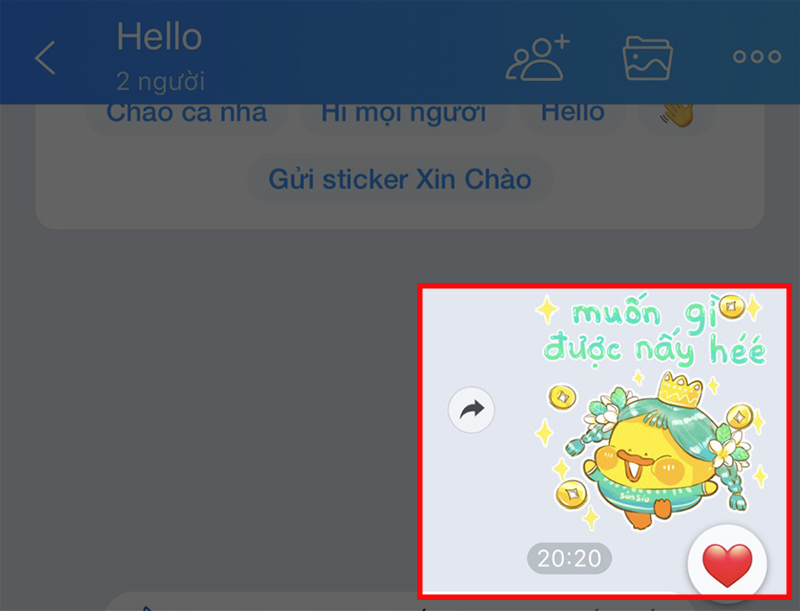
Bước 2: Chọn Ghim để ghim tin nhắn.
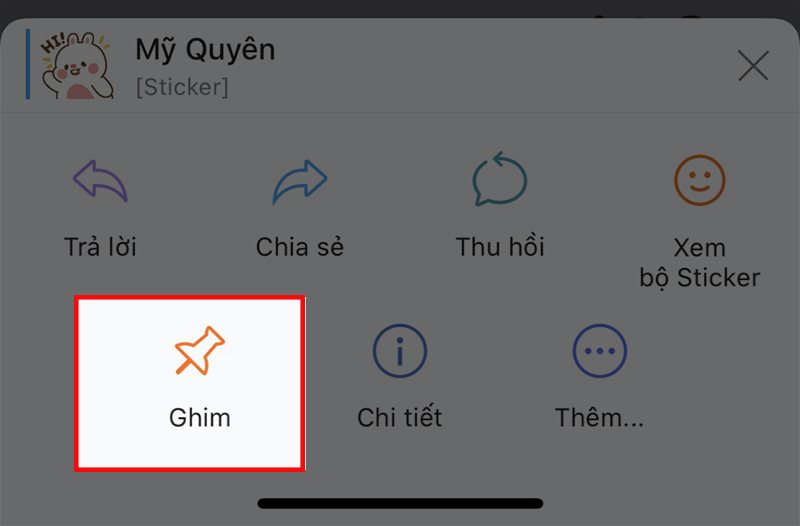
Như vậy, bạn đã ghim thành công tin nhắn trong nhóm Zalo rồi nhé. Tin nhắn được ghim sẽ xuất hiện dưới tên nhóm.
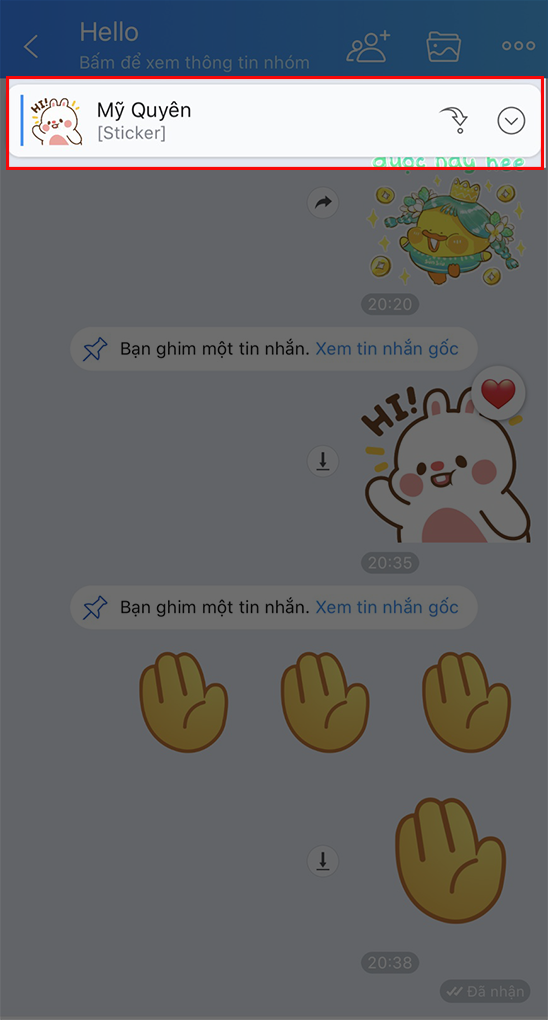
2. Hướng dẫn bỏ ghim tin nhắn Zalo
Hướng dẫn nhanh
Mở mục tin nhắn Zalo, chọn nhóm chat có tin nhắn cần bỏ ghim > Chọn vào tin nhắn đang được ghim ở phía trên màn hình chat (dưới tên nhóm) > Chọn Bỏ ghim.
Hướng dẫn chi tiết
Bước 1: Mở mục tin nhắn Zalo, chọn nhóm chat có tin nhắn cần bỏ ghim > Chọn vào tin nhắn đang được ghim ở phía trên màn hình chat.
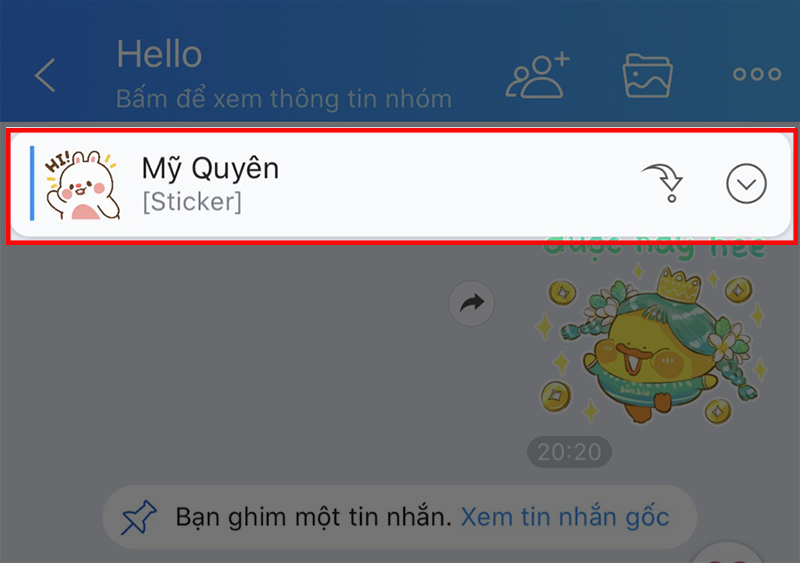
Bước 2: Chọn Bỏ ghim để bỏ ghim tin nhắn đó.
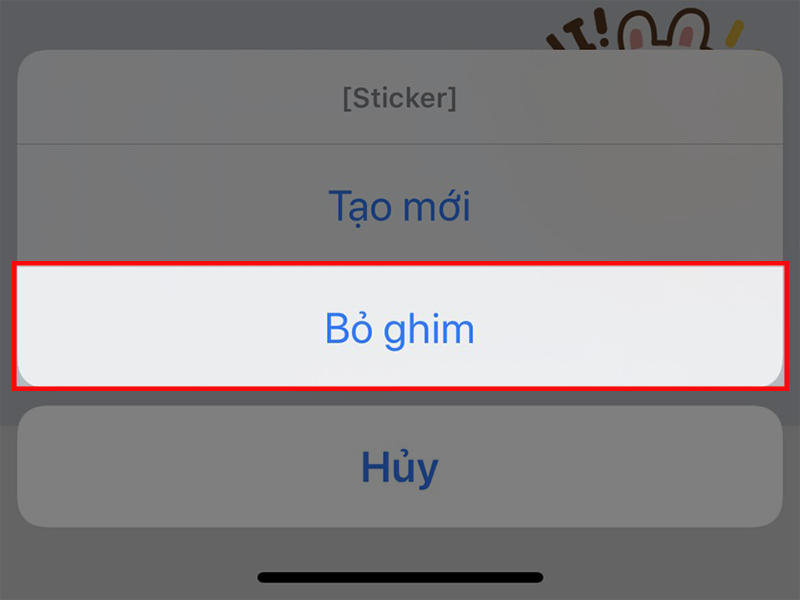
II. Hướng dẫn cách ghim, bỏ ghim tin nhắn Zalo trên máy tính
1. Hướng dẫn ghim tin nhắn Zalo trên máy tính
Hướng dẫn nhanh
Chọn vào nhóm chat có tin nhắn cần ghim > Di chuyển chuột đến tin nhắn cần ghim > Chọn vào dấu 3 chấm > Chọn Ghim tin nhắn.
Hướng dẫn chi tiết
Chọn vào nhóm chat có tin nhắn cần ghim > Di chuyển chuột đến tin nhắn cần ghim > Chọn vào dấu 3 chấm > Chọn Ghim tin nhắn.
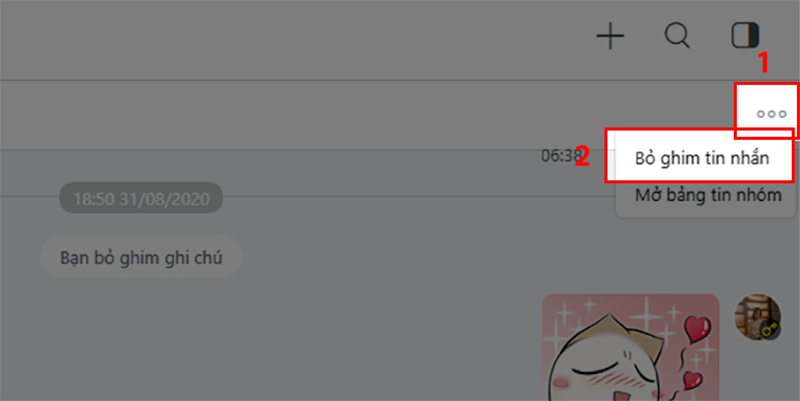
2. Hướng dẫn bỏ ghim tin nhắn Zalo trên máy tính
Hướng dẫn nhanh
Mở mục tin nhắn Zalo, chọn nhóm chat có tin nhắn cần bỏ ghim, tại tin nhắn đang được ghim ở phía trên màn hình chat (phía dưới tên nhóm) > Chọn vào dấu 3 chấm bên phải tin nhắn đang được ghim > Chọn Bỏ ghim tin nhắn.
Hướng dẫn chi tiết
Mở mục tin nhắn Zalo, chọn nhóm chat có tin nhắn cần bỏ ghim, tại tin nhắn đang được ghim ở phía trên màn hình chat (phía dưới tên nhóm), chọn vào dấu 3 chấm bên phải tin nhắn đang được ghim > Chọn Bỏ ghim tin nhắn.

Bài viết hướng dẫn bạn cách ghim, bỏ ghim tin nhắn trong nhóm Zalo dễ dàng trên cả điện thoại và máy tính, giúp bạn lưu lại và tìm kiếm tin nhắn quan trọng dễ dàng. Trước khi rời khỏi bài viết, hãy để lại bình luận bên dưới nhé.
















